FaceTime, como muchos de los servicios de Apple, simplemente funciona. Por ello la app dispone de pocas opciones con las que ajustar el comportamiento del servicio. De esas pocas opciones hay dos que es de gran utilidad tener presentes: la opción de ampliar automáticamente en una conversación en grupo y la del contacto visual.
Ampliar automáticamente en una conversación de grupo
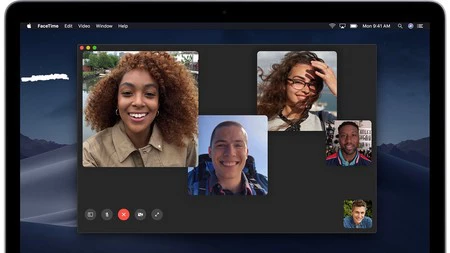
De forma predeterminada cuando mantenemos una conversación por FaceTime de grupo con otras personas el sistema se ocupa de dar relevancia automáticamente a la persona que está hablando. Puede que notemos poca diferencia si solo conversamos con tres o cuatro personas, pero a partir de cierto número de participantes la diferencia es importante.
Debido a que no todos los participantes, de hasta los 32 que pueden participar en la llamada, caben en todo momento en la pantalla de nuestro Mac, y menos en la de nuestro iPad o iPhone, este sistema nos permite mantener una conversación de forma más cómoda. Sin embargo, también podemos desactivarla, los pasos son los siguientes:
- Abrimos la app Ajustes en nuestro iPhone o iPad
- Entramos en Face Time.
- Debajo de Ampliar automáticamente activamos o desactivamos Al hablar.
En nuestro Mac los pasos son similares:
- Abrimos la app FaceTime en nuestro Mac.
- En el menú FaceTime elegimos Preferencias.
- Activamos o desactivamos Hablando debajo de Ampliar automáticamente.
Contacto visual
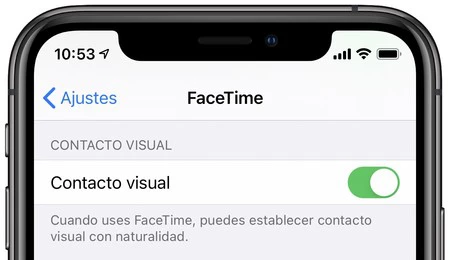
Otra de las características interesantes de Face Time es la capacidad de corregir ligeramente la dirección de nuestra mirada. Apple nos ofrece esta opción porque, cuando mantenemos una conversación con alguien mediante Face Time, lo común es que le miremos a los ojos que estarán, aproximadamente, en el centro de la pantalla. Al hacerlo así la otra persona nos ve mirando hacia abajo, ya que la cámara del dispositivo se encuentra en su extremo superior.
Por este motivo Apple nos ofrece la opción de que, a pesar de que miremos a la pantalla, nuestro interlocutor o interlocutores nos vean mirándoles directamente. Esta función es compatible solo con el iPhone y con estos modelos:
- iPhone 11 Pro Max
- iPhone 11 Pro
- iPhone 11
- iPhone XS Max
- iPhone XS
- iPhone XR
Activar o desactivar esta opción es muy sencillo, los pasos a seguir son los siguientes:
- Abrimos la app Ajustes en nuestro iPhone.
- Entramos en Face Time.
- Activamos o desactivamos Contacto visual.
Así de sencillo, a partir de ahora la corrección de la dirección de nuestra mirada entrará en juego. Por ahora, en la primera beta de iPadOS 14, esta opción sigue sin aparecer, algo que, al tratarse de una versión beta, puede cambiar en futuras actualizaciones.
Está claro que Apple ha dedicado recursos y tiempo en hacer que la experiencia de uso de FaceTime sea fácil e intuitiva. Y gracias a estas pequeñas opciones, con las que podemos personalizar el uso de la aplicación, la tendremos aún más a nuestro gusto.






Ver 8 comentarios